Has completado la preparación esencial antes de comenzar tus campañas: cuentas de remitente, listas de prospectos y copy de email atractivo listo — ¡gran trabajo!
Ahora, te guiaremos sobre cómo integrar todo y lanzar una campaña para contactar a tus leads.
Paso 1: Crear una nueva campaña
Paso 2: Configurar una secuencia
Paso 3: Añadir contenido personalizado
Paso 4: Realizar una verificación de entregabilidad
Paso 5: Establecer parámetros de destinatarios
Paso 6: Establecer parámetros de envío
Paso 7: Revisar y lanzar la campaña
Paso 8: Monitorear estadísticas y revisar los reportes
La forma más efectiva de involucrar a tus leads es mediante un enfoque multicanal. Snov.io Campaigns es una herramienta que puede automatizar y personalizar tu alcance a través de canales de email y LinkedIn.
¿Por qué usar un alcance multicanal?
1.Mayores probabilidades de contactar a tus leads: Si un canal no funciona, tendrás otro como respaldo.
El canal de email está saturado: Usar LinkedIn como complemento te da ventaja sobre otros emails fríos.
Usar tanto emails como LinkedIn para la comunicación traerá más respuestas. En Snov.io, ambos pueden ser personalizados.
Pasemos a crear tu campaña multicanal. En cada paso, te daremos consejos para mejorar tus KPIs y explicaremos las configuraciones de la campaña.
Paso 1: Crear una nueva campaña
Para comenzar a crear tu campaña, inicia sesión en tu cuenta de Snov.io y ve a la página de Campañas. Selecciona + Nueva Campaña en el menú de la izquierda. Cada vez que crees una campaña, se guardará automáticamente como un borrador al que podrás regresar más tarde.
Paso 2: Construir una secuencia
Construye una secuencia con múltiples pasos que ejecuten tu estrategia de engagement. Para darte flexibilidad, la secuencia puede contener un solo canal (solo correo electrónico o solo LinkedIn) o una combinación de correos electrónicos y actividades en LinkedIn.
Elementos de la secuencia
Para añadir un paso, arrastra o haz clic en el elemento desde el lado derecho. Para agregar el siguiente paso, pasa el cursor sobre la flecha negra y selecciona el siguiente elemento. La secuencia puede incluir emails, acciones de LinkedIn, retrasos, desencadenadores de comportamiento y metas.
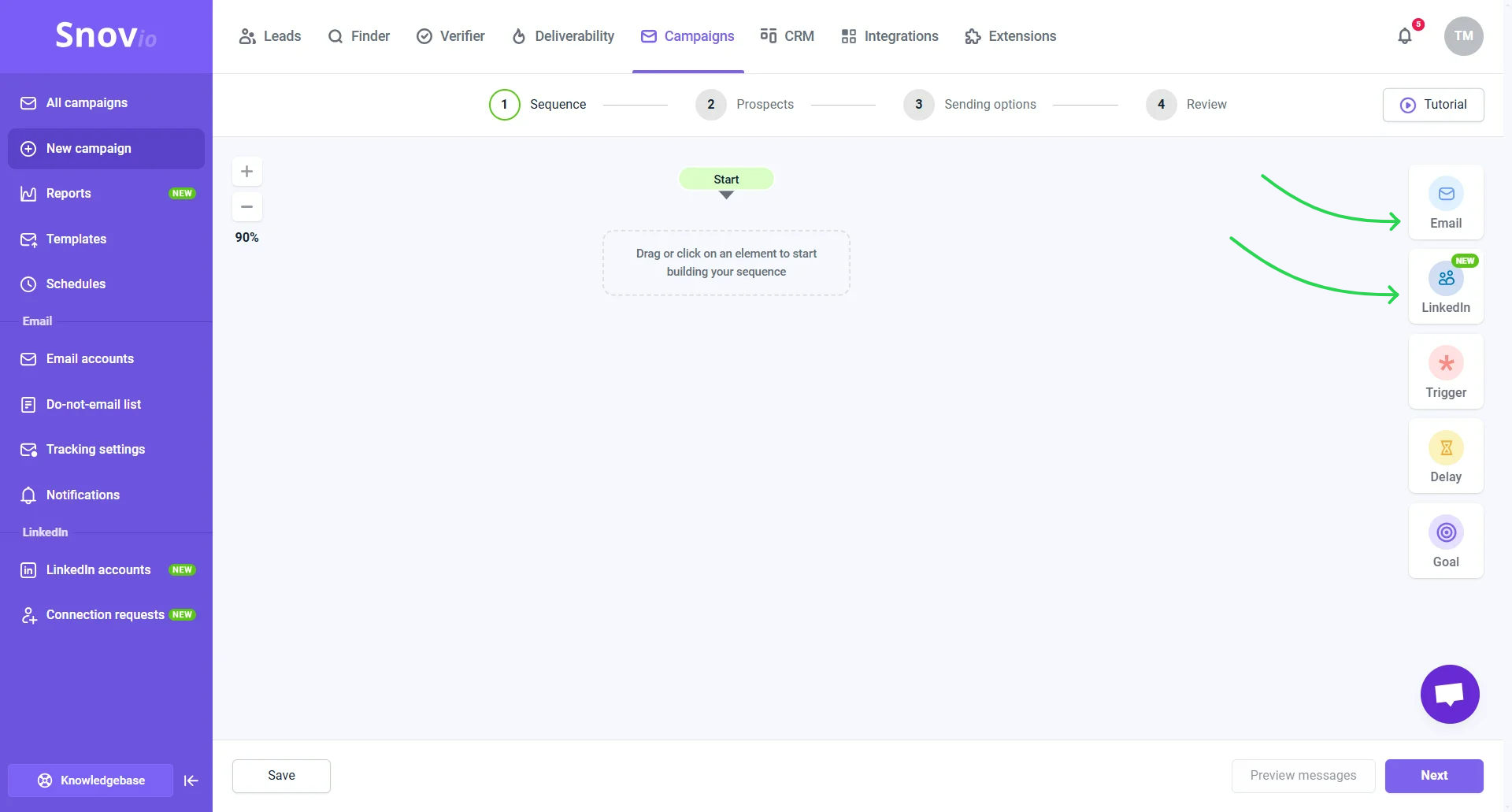
1) Email: Aquí es donde añades el contenido del correo. Cada paso de correo puede tener variantes A/B para probar diferentes versiones. La secuencia puede contener múltiples pasos de correo para seguimientos.
La longitud óptima de la secuencia para obtener una respuesta de "interés" es de 4 correos electrónicos (el correo inicial y 2-3 seguimientos). El primer seguimiento suele tener la mejor oportunidad de recibir una respuesta, por lo que asegúrate de que tenga personalización y valor al nivel del correo inicial.
Las secuencias más largas, con más de 4 seguimientos, probablemente mostrarán una caída gradual en el engagement y las respuestas.
2) LinkedIn: Este elemento incluye acciones de LinkedIn: ver y seguir perfiles de prospectos, dar "me gusta" a publicaciones, enviar solicitudes de conexión y mensajes. Lee más sobre las acciones de LinkedIn.
Puedes usar LinkedIn como un canal independiente para una campaña, como complemento al correo electrónico para aumentar el engagement, o como respaldo para conectar si tu prospecto no ha respondido al correo.
3) Desencadenador: Este elemento te permite crear flujos personalizados para continuar la secuencia según las acciones del destinatario en el paso anterior. Lee más sobre cómo funcionan los desencadenadores.
4) Retraso: Este elemento permite establecer tiempos de espera entre los pasos de la campaña.
El tiempo de espera óptimo antes de seguir con un correo electrónico o mensaje de LinkedIn es de 2-3 días. Hacer un seguimiento antes puede parecer demasiado insistente y reducir las posibilidades de obtener una respuesta. El tiempo de espera entre acciones adicionales de LinkedIn, como dar "me gusta" a publicaciones o seguir perfiles, puede ser más corto, alrededor de 1 a 2 días.
5) Objetivo: Coloca este elemento al final de tu secuencia. Te ayuda a segmentar a los leads según su nivel de engagement a lo largo de la secuencia y priorizar a los más interesados.
Para ayudarte a comenzar, consulta ejemplos de plantillas de secuencias preconstruidas.
Una vez hayas colocado los elementos en el orden que deseas, haz clic en cada paso para abrir sus configuraciones y configurarlo.
Paso 3: Añadir contenido para emails y mensajes de LinkedIn
Haz clic en el elemento de Email para abrir el editor de emails. Además de añadir el texto del email, el editor tiene opciones para enriquecer el contenido y causar un mayor impacto: asistente de escritura AI, añadir medios (imágenes o videos), variables y un enlace de Calendly.
Puedes usar la herramienta Email AI integrada para refinar tu plantilla de correo, ajustar su tono o redactar rápidamente un seguimiento basado en tu mensaje anterior. Lee más sobre esto.
Recomendaciones para el contenido del email:
1- Haz que la línea de asunto tenga entre 3 y 8 palabras: proporciona un contexto claro para tu correo y captura la atención.
2- Envía emails cortos (50-120 palabras): esta longitud suele funcionar mejor que los correos más largos.
Solo agrega materiales gráficos si realmente aportan valor al email.
3- No añadas archivos adjuntos en el primer email; inclúyelos solo en los seguimientos si el prospecto está de acuerdo.
4- Usa texto plano: no añadas código HTML innecesario.
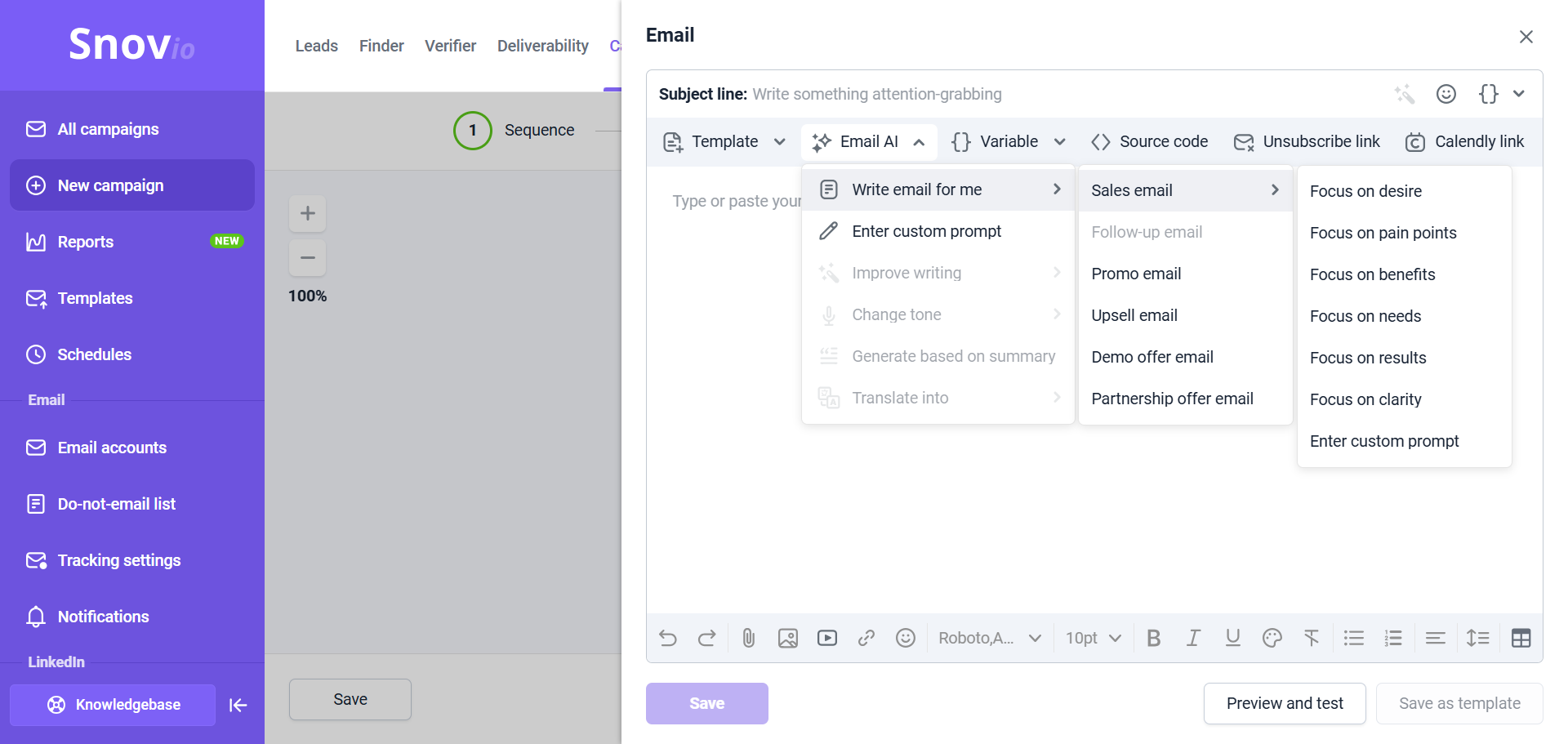
Recomendaciones para mensajes de LinkedIn:
1.Hazlos más cortos que los emais para facilitar la lectura (30 a 70 palabras).
2. La primera frase en el mensaje debe llevar suficiente valor para animar a abrirlo.
3. Mantén el nivel de personalización para mejorar las posibilidades de una respuesta.
El editor de mensajes de LinkedIn también incluye un menú de Variables, lo que significa que puedes usar el mismo conjunto de variables que en los emails. También puedes incluir enlaces de Calendly en los mensajes de LinkedIn.
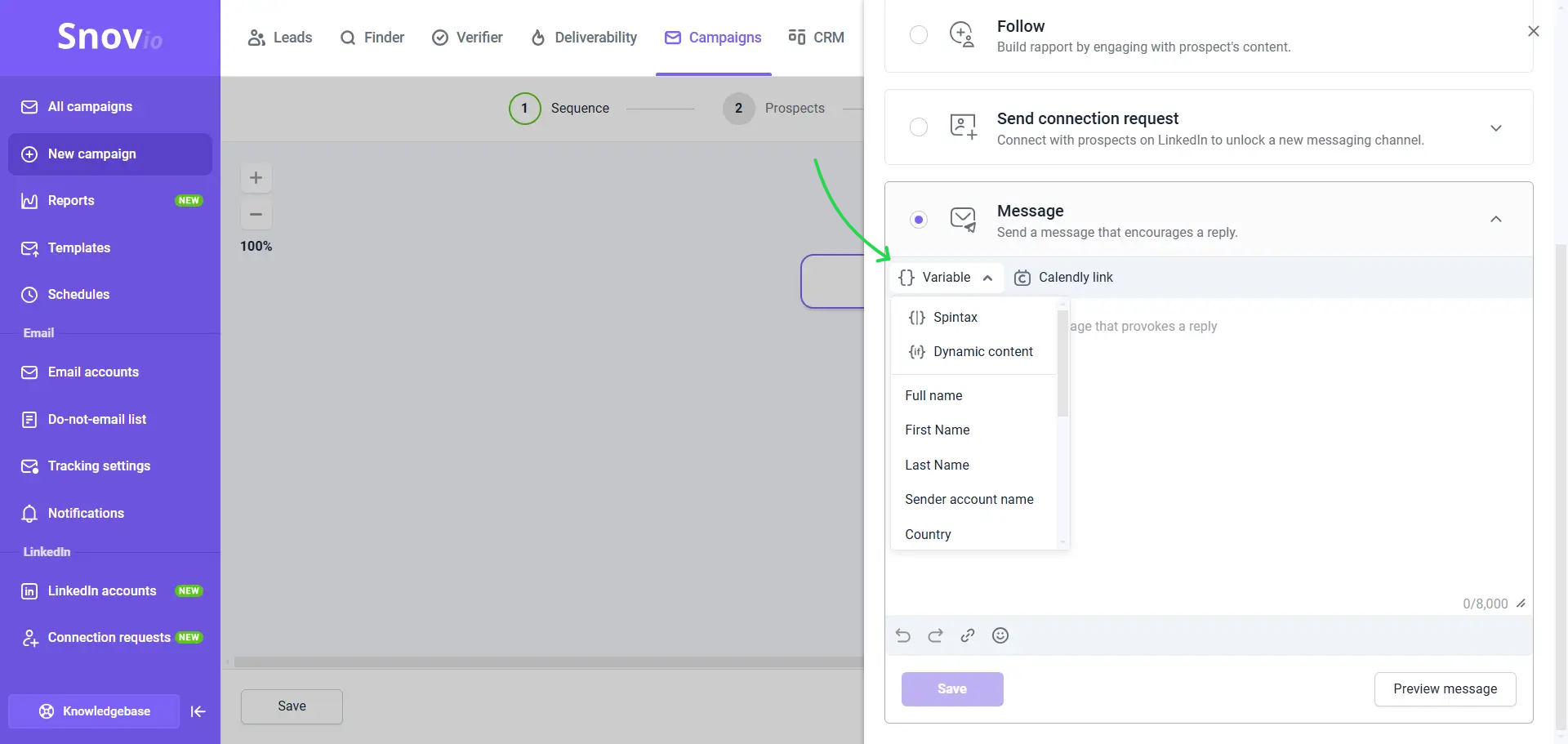
Insertar variables en el texto de correos electrónicos y LinkedIn
La comunicación personalizada te traerá más respuestas y conversiones.
Las variables en Snov.io te ayudarán a personalizar el correo o mensaje para cada destinatario de forma automática. Puedes agregar variables en cualquier parte del cuerpo del correo/mensaje o en la línea de asunto. Los marcadores de posición se reemplazarán con la información del perfil del prospecto.
Además de agregar variables básicas como {{first_name}} o {{company_name}}, utiliza variables personalizadas y contenido dinámico tanto como sea posible (más sobre esto a continuación).
Cómo usar variables:
1. Usa variables para añadir información única para tus destinatarios.
2. Asegúrate de que sea algo relevante para el contexto de tu oferta o mensaje.
3. Personalizar una mención del clima en su ciudad o algo general no mejorará el engagement.
Para agregar una variable, elige el menú de Variables en la barra de herramientas. Este menú tiene las variables correspondientes para todos los campos predeterminados y personalizados de prospectos.
Después de agregar las variables, puedes comprobar cómo aparecerá el email para los destinatarios usando la opción de Vista previa y prueba al final.
¿Qué pasa si el perfil de un prospecto tiene datos faltantes para la personalización?
Snov.io moverá automáticamente a esos prospectos a la lista de Verificar, donde podrás revisar los perfiles con variables faltantes. Para que las variables funcionen, los campos correspondientes en el perfil deben contener datos. Recuerda, puedes cargar datos a campos personalizados en masa mediante importación.
Una variable faltante significa que un campo requerido del prospecto está vacío. Para manejar estos casos, agrega valores predeterminados a las variables: texto predeterminado que se usará cuando falte la información. Aprende más sobre los valores predeterminados.
Spintax
Spintax ayuda a agregar unicidad a cada correo o mensaje para mejorar la entregabilidad. Aleatoriamente selecciona una nueva variación de partes del texto cada vez.
Puedes usar Spintax tanto en correos electrónicos como en mensajes de LinkedIn para crear variaciones únicas de texto. Esto ayuda a reducir las probabilidades de ser marcado por los filtros de spam. Aprende más sobre el uso de Spintax.
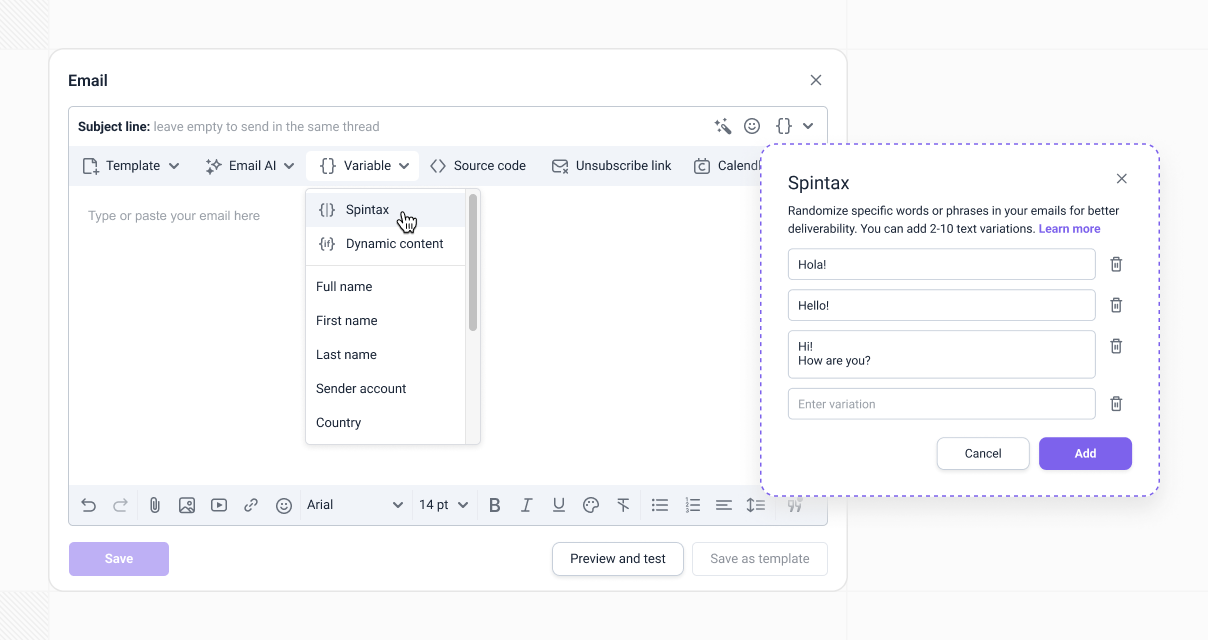
Contenido dinámico
El contenido dinámico hace que tu email o mensaje esté mejor personalizado para diferentes segmentos de leads. Estas variables cambian el texto final según las condiciones que configures. La condición podría ser el puesto del destinatario u otro campo de datos de su perfil.
Esto significa que puedes agregar información relevante para los destinatarios que compartan ciertas características, como un puesto de trabajo.
Para que funcione, establece la condición “Si” y agrega un texto único para cada una de las variaciones del “Entonces”. Puedes usar contenido dinámico en ambos canales: en emails y mensajes de LinkedIn.
Aprende cómo personalizar emails con contenido dinámico
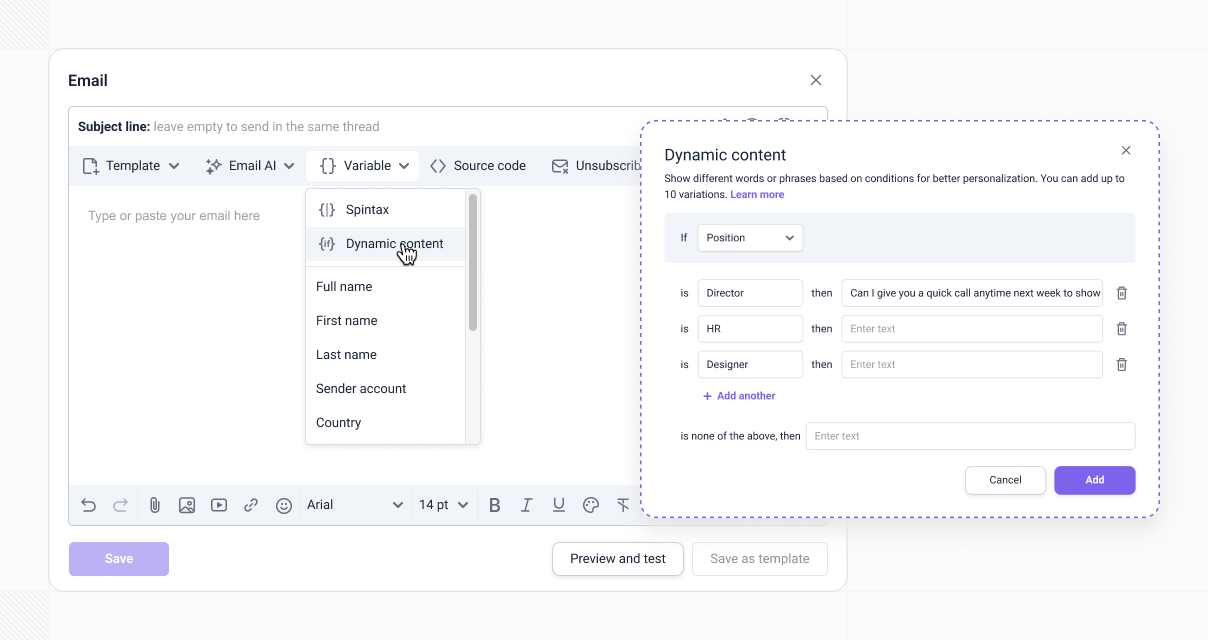
Qué más agregar al contenido del email
No olvides incluir estos elementos adicionales en el contenido de tu email:
Añadir una firma
Tu firma de email es tan importante como cualquier otro elemento de tu email, e incluso puede aumentar tus tasas de respuesta. Agrega tu nombre, puesto y empresa para que los destinatarios sepan quién está contactando, y incluye información de contacto como tu número de teléfono, email y enlaces a redes sociales. Es mejor ofrecerles múltiples opciones de contacto.
Recomendaciones para la firma de email
1. Para un mayor impacto, agrega elementos personalizados según los destinatarios. Por ejemplo, incluye una frase que resalte tu especialidad o un beneficio clave para ese segmento de leads.
2. Incluye una llamada a la acción: un enlace a un recurso, página de producto o tu calendario, para que los destinatarios interesados puedan dar el siguiente paso por su cuenta.
3. Mantén un diseño simple y fácil de leer para garantizar que no distraiga del mensaje.
Lee cómo agregar la firma a tu cuenta de email
Añadir un enlace de Calendly
Puedes agregar enlaces de reuniones de Calendly directamente en tus emails y mensajes de LinkedIn enviados a través de automatizaciones. Esto te permite personalizar tus secuencias para enviar automáticamente seguimientos a aquellos que reserven una reunión a través del enlace en tu campaña. Lee cómo habilitar la integración de Calendly.
Añadir el enlace de cancelación de suscripción
Siempre ofrece a los destinatarios la opción de darse de baja si no están interesados. Puedes agregar un enlace de cancelación de suscripción al contenido de tu email o a la firma para que se incluya automáticamente en cada correo enviado. Si no hay una opción para dejar de recibir emails, es más probable que te marquen como spam, lo cual es perjudicial para tu reputación como remitente.
Snov.io también admite agregar una opción de cancelación de suscripción con un solo clic para los remitentes masivos, para cumplir con los requisitos de los remitentes de Google. Puedes habilitar esta función en la configuración de la campaña, bajo "Cancelar suscripción con un clic".
Paso 4: Probar tu configuración
En esta etapa, sería inteligente hacer otra prueba, esta vez utilizando contenido real de email y una "simulación de campaña real" para medir tu entregabilidad.
Abre la "Verificación de entregabilidad" en una nueva página y haz clic en "Nueva prueba" para configurarla. En la configuración, selecciona "Enviar emails uno por uno" e "email personalizado".
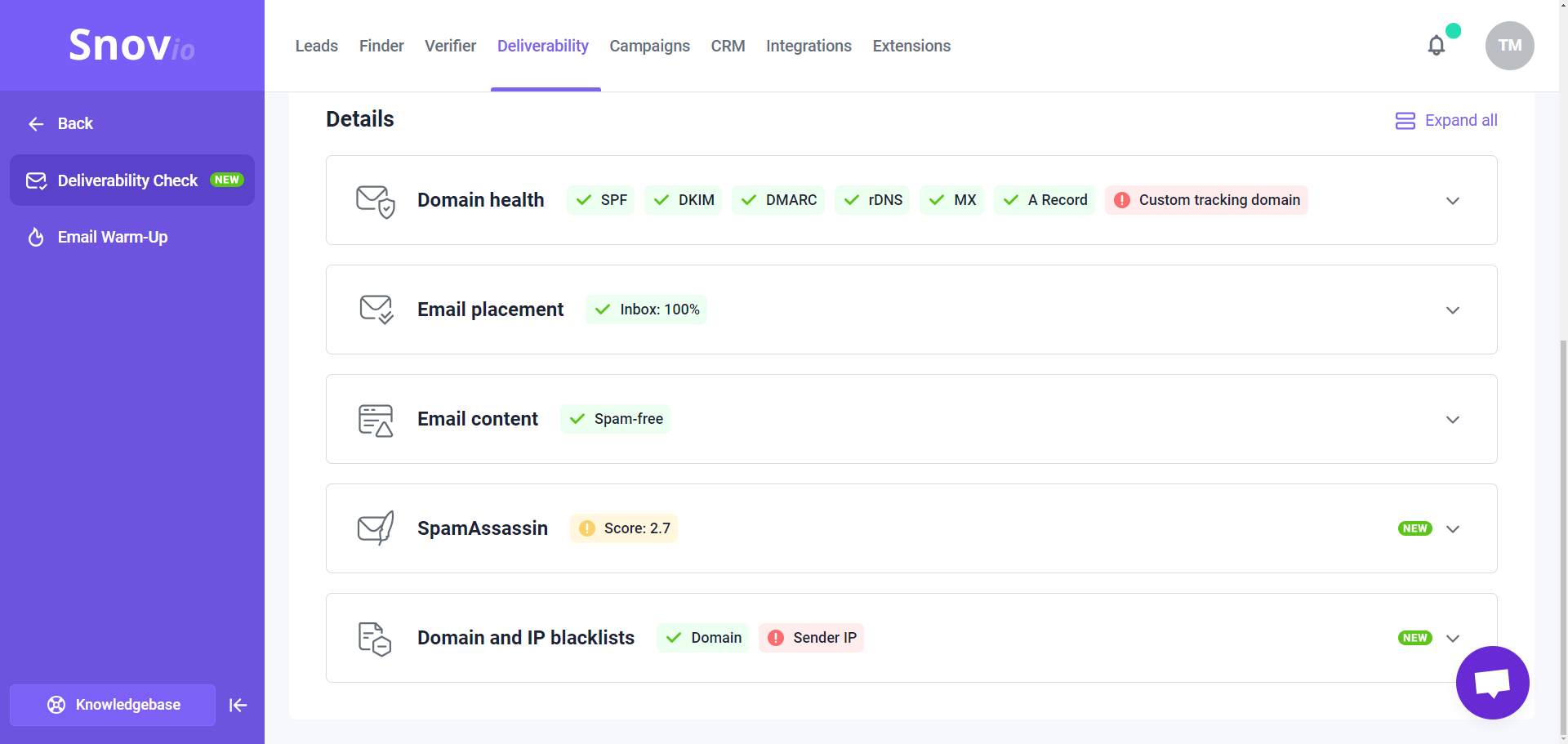
Paso 5: Añadir los destinatarios de la campaña
En este paso, elige la lista de prospectos a la que deseas agregar esta campaña. La campaña comenzará para todos los prospectos de la lista seleccionada. Si agregas nuevos prospectos a la misma lista más tarde, se agregarán automáticamente al inicio de la secuencia.
Para empezar, selecciona listas más pequeñas de alrededor de 100-200 leads. Esto facilita responder a su compromiso y gestionar las respuestas.
¿Cómo mejorar la tasa de contacto?
En el parámetro "No enviar a", excluye a los prospectos con direcciones de email no verificadas o arriesgadas de la lista de destinatarios. Si eliges ambas opciones, solo se incluirán direcciones de correo electrónico válidas en tu lista de destinatarios.
Esto reducirá los riesgos de entregabilidad y protegerá tu reputación como remitente.
Ten en cuenta que esta configuración determina el número total de destinatarios, y no podrás cambiarla una vez que la campaña haya comenzado. Revisa el número total en la parte inferior.
Si hay emails no verificados en tu lista, verifícalos utilizando la herramienta de verificación incorporada en la página de Leads. Después de la verificación, los prospectos válidos serán agregados a la campaña.
En secuencias multicanal (email + LinkedIn), este parámetro no funcionará.
Los emails solo se enviarán a direcciones válidas por defecto. Si un prospecto tiene múltiples direcciones válidas, la campaña se enviará a su dirección de email principal.

¿Cómo puedes asegurar que tu campaña cumpla con la normativa?
La "Lista de no contactar" es un parámetro obligatorio para todas las campañas. Sube una lista de contactos o dominios que no deben recibir tus comunicaciones. Los excluiremos de la lista de destinatarios, incluso si se agregan accidentalmente.
Paso 6: Establecer parámetros de campaña
En el paso de "Opciones de envío", seleccionarás las cuentas de remitente, habilitarás el seguimiento de aperturas y clics, y establecerás el horario de cuándo estará activa la campaña.
Elegir cuentas de email
Recuerda, puedes conectar varias cuentas de correo electrónico a Snov.io sin costos adicionales. Para aprovechar esto, agrega cuentas de email para rotación de buzón.
Por ejemplo, si deseas enviar 200 emails cada día, usa cuatro cuentas con un límite de 50 correos cada una. Este enfoque es mejor para la reputación de tu cuenta, en comparación con enviar todos los 200 emails desde una sola cuenta.
Recomendaciones de límite diario de emails
En el primer día, comienza con un límite diario bajo (alrededor de 10-20 emails), incluso si ya has completado el periodo de calentamiento. Aumenta esto en 5-10 emails cada día hasta alcanzar el límite recomendado.
Revisa siempre la configuración de tu cuenta de email antes de lanzar una campaña para confirmar que los límites estén configurados correctamente. Puedes editar el límite diario de cada cuenta de email conectada.
Elegir cuenta de LinkedIn
Agrega una cuenta de LinkedIn que realizará las acciones de LinkedIn incluidas en la secuencia.
Recuerda, las cuentas de LinkedIn también tienen límites diarios para la cantidad de acciones que pueden realizar cada día.
Recomendaciones de límite diario de acciones de LinkedIn:
El límite seguro es de 20-30 acciones por día. Solo establece límites más altos cuando tu puntaje SSI alcance entre 50 y 75 puntos o cuando tengas una cuenta de LinkedIn Premium. Usa el límite máximo (50) con cuidado, ya que LinkedIn podría restringir tu cuenta, especialmente si estableces este límite desde el primer día.
Snov.io rastrea tu puntaje SSI para ayudarte a elegir un límite seguro para las acciones basado en la reputación de tu cuenta. Ve a la configuración de la cuenta de LinkedIn para ver tu puntaje SSI y ajustar tus límites diarios. Asegúrate de que el modo de calentamiento también esté habilitado para aumentar de forma segura el límite diario de solicitudes de conexión.
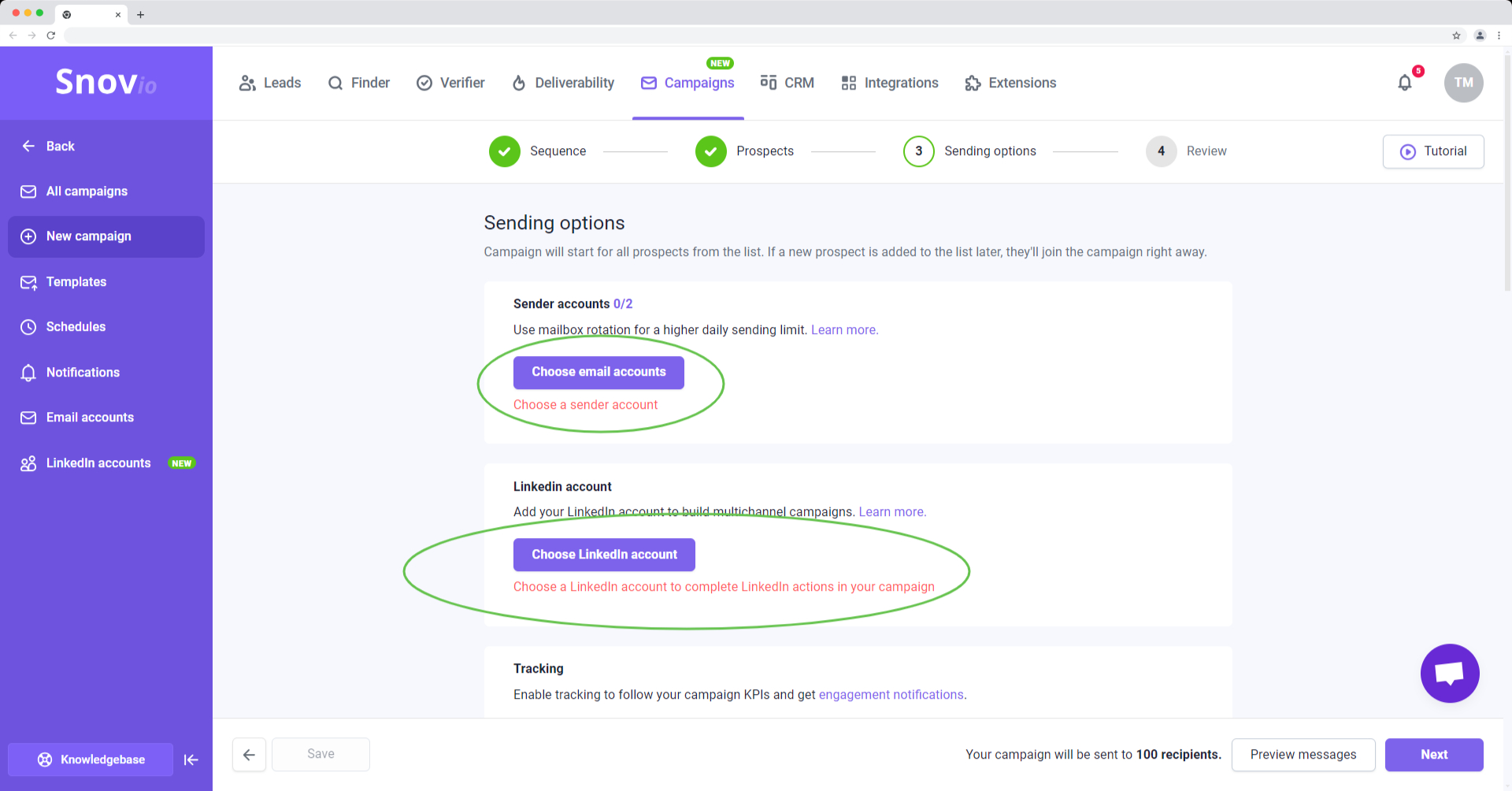
Seguimiento
Puedes habilitar el seguimiento de clics y aperturas en secuencias con pasos de correo electrónico.
El seguimiento de respuestas está habilitado por defecto: la secuencia se detendrá para los prospectos que hayan respondido o auto-respondido a cualquier correo electrónico o mensaje de LinkedIn. Puedes desactivar esto si es necesario en la sección de "Duración de la campaña".
Si tu campaña solo incluye pasos de LinkedIn, el seguimiento de correos electrónicos se desactivará. Sin embargo, las actividades de LinkedIn, como solicitudes aceptadas y respuestas, se rastrearán automáticamente y verás estas estadísticas en la vista general de tu campaña.
Activar el seguimiento te ayuda a:
- Ver las tasas de apertura y clics.
- Recibir notificaciones instantáneas cuando se abren emails o se hacen clic en los enlaces.
- Configurar disparadores basados en condiciones de “apertura” o “clic”.
Cómo usar el seguimiento de correos electrónicos de forma segura
Recuerda, el seguimiento puede afectar la entregabilidad, ya que puede ser detectado por los filtros de spam, especialmente con los recientes cambios de política de Google que afectan al seguimiento de aperturas. No lo utilices solo para estadísticas, utilízalo solo si tiene un propósito en tu secuencia.
Programación y duración de la campaña
En la configuración de programación, selecciona una zona horaria basada en la ubicación de tus destinatarios.
¿Cómo personalizar el horario de envío?
En la configuración de programación, ajusta la ventana de envío para que coincida con el horario laboral de los destinatarios. Es más probable que vean tus mensajes y respondan durante el horario laboral. Si todos los leads en la lista son de la misma ubicación, el horario será personalizado para todos.
Elegir horas de la mañana, de 7 a 11 AM, para enviar la campaña puede ser más efectivo para obtener una respuesta, en lugar de horas de la tarde, de 4 PM a 7 PM. En términos de días de la semana, el medio de la semana podría ser el momento óptimo para que los prospectos piensen en una oferta.
La campaña seguirá el horario que hayas configurado, enviando correos electrónicos y realizando acciones en LinkedIn solo durante el tiempo permitido.
Si deseas que tu campaña comience en fechas específicas, puedes establecer la hora de inicio y finalización (en Duración de la campaña) para que se lance y termine en el momento adecuado en el futuro. Esto te permite preparar tus campañas con anticipación.
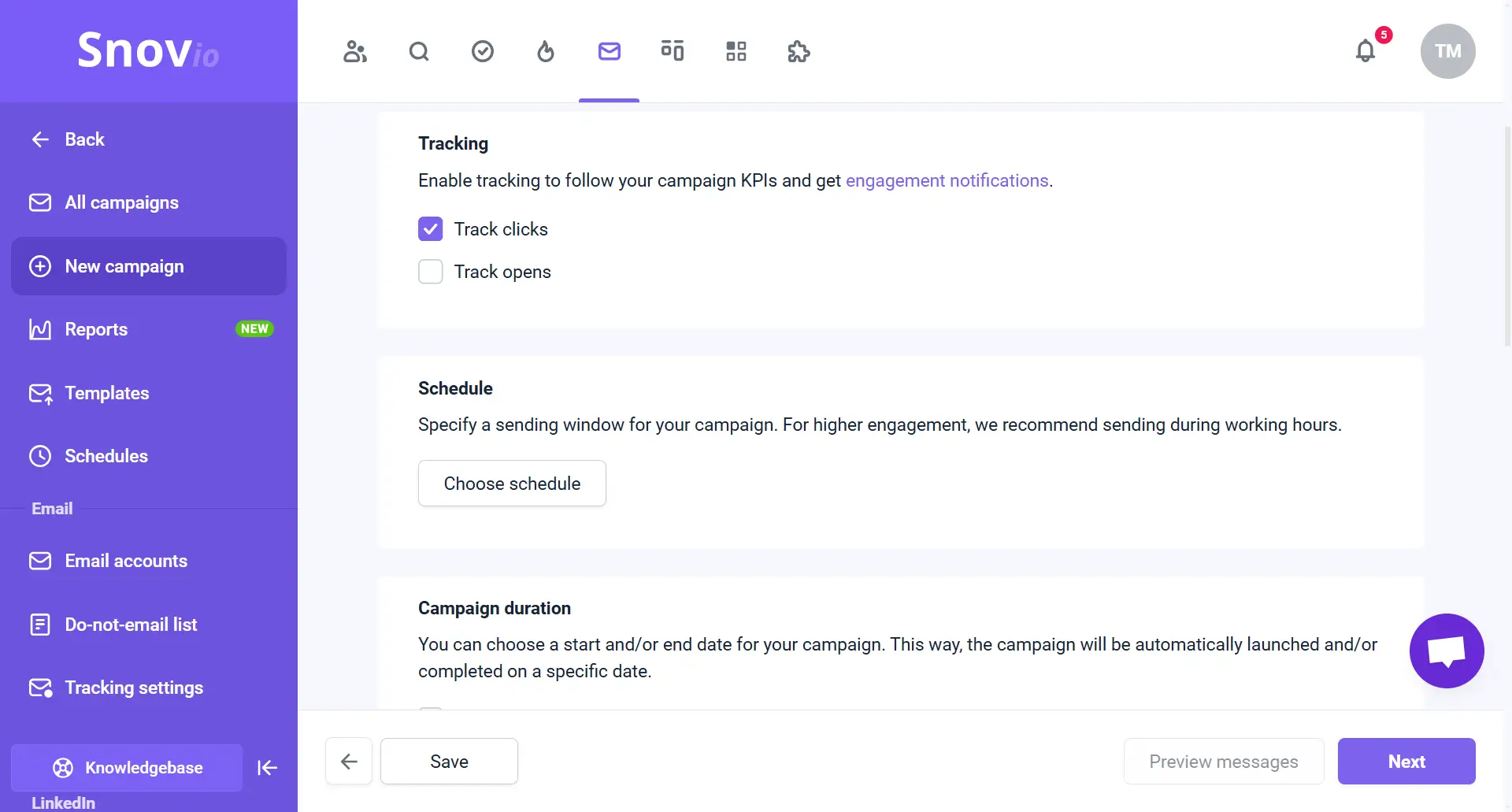
Configuración avanzada de la campaña
En la sección de configuraciones avanzadas, puedes priorizar campañas importantes y optimizar el uso de los límites diarios de tu cuenta de correo electrónico.
Prioridad de la campaña:
Configura tus campañas con prioridad alta, media o baja según su urgencia e importancia. Las campañas de menor prioridad solo comenzarán a enviarse una vez que se completen las de alta prioridad.
Prioridad de email:
Decide qué opción tiene mayor prioridad en la campaña, según tu estrategia: los primeros correos a nuevos prospectos que agregues a la campaña o los seguimientos a prospectos que ya están en la campaña.
La opción que elijas será la primera en la cola para usar el límite de la cuenta. Cualquier límite diario restante se utilizará para la otra opción.
Por defecto, los seguimientos tienen mayor prioridad en la campaña. Esto significa que los nuevos destinatarios no recibirán ningún correo hasta que se envíen todos los seguimientos programados para los prospectos existentes.
Límite de envío diario de la campaña:
Establece el número máximo de emails que la campaña enviará cada día. De esta manera, puedes planificar cómo se distribuye tu límite total de emails diarios entre las campañas activas que usan la misma cuenta de remitente.
Límite diario para nuevos destinatarios:
Este límite establece el número máximo de nuevos leads a los que contactarás cada día en esta campaña. El resto del límite se utilizará para enviar los seguimientos.
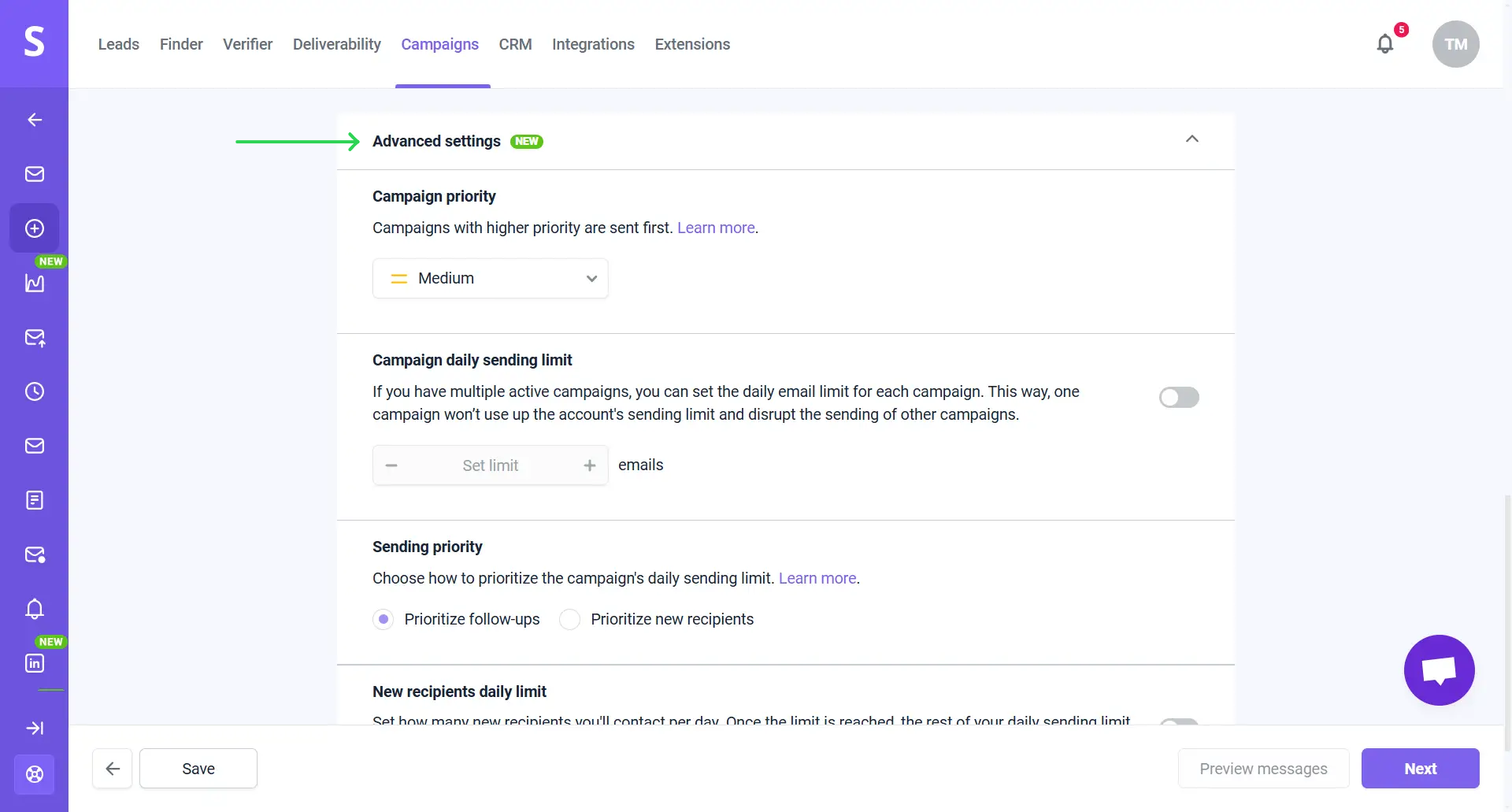
Paso 7: Revisar y comenzar
Ya casi estás listo para lanzar, solo faltan algunos toques finales. En el paso de Revisión, asigna un nombre a tu campaña y verifica los ajustes: revisa tu secuencia, lista de destinatarios, cuentas de remitentes y la programación de envío. Si necesitas hacer cambios, vuelve a los pasos anteriores en el editor de la campaña.
Recuerda: algunas configuraciones de campaña no se pueden cambiar después de su lanzamiento, por lo que es importante revisarlas cuidadosamente antes de lanzar.
Las configuraciones clave de la campaña incluyen: lista de prospectos, estados de email excluidos ("No enviar a"), lista de no contactar.
Para ver cómo aparecerá tu email en la bandeja de entrada del destinatario, especialmente con las partes personalizadas del texto, usa la opción de Vista previa de mensajes.

Paso 8: Monitorear estadísticas y revisar informes
Ahora que tu campaña está activa, dale tiempo para completar su secuencia. Mientras está en funcionamiento, revisa sus estadísticas para entender qué está funcionando y qué no.
En la página Todas las campañas, verás un resumen de todas las campañas en tu cuenta. Esto proporciona información sobre el estado actual de la campaña, su progreso, KPIs para cada canal y alertas sobre posibles problemas.
Puedes personalizar la vista seleccionando qué métricas mostrar. Usa el menú en el lado derecho para activar o desactivar columnas de datos según lo que desees ver.
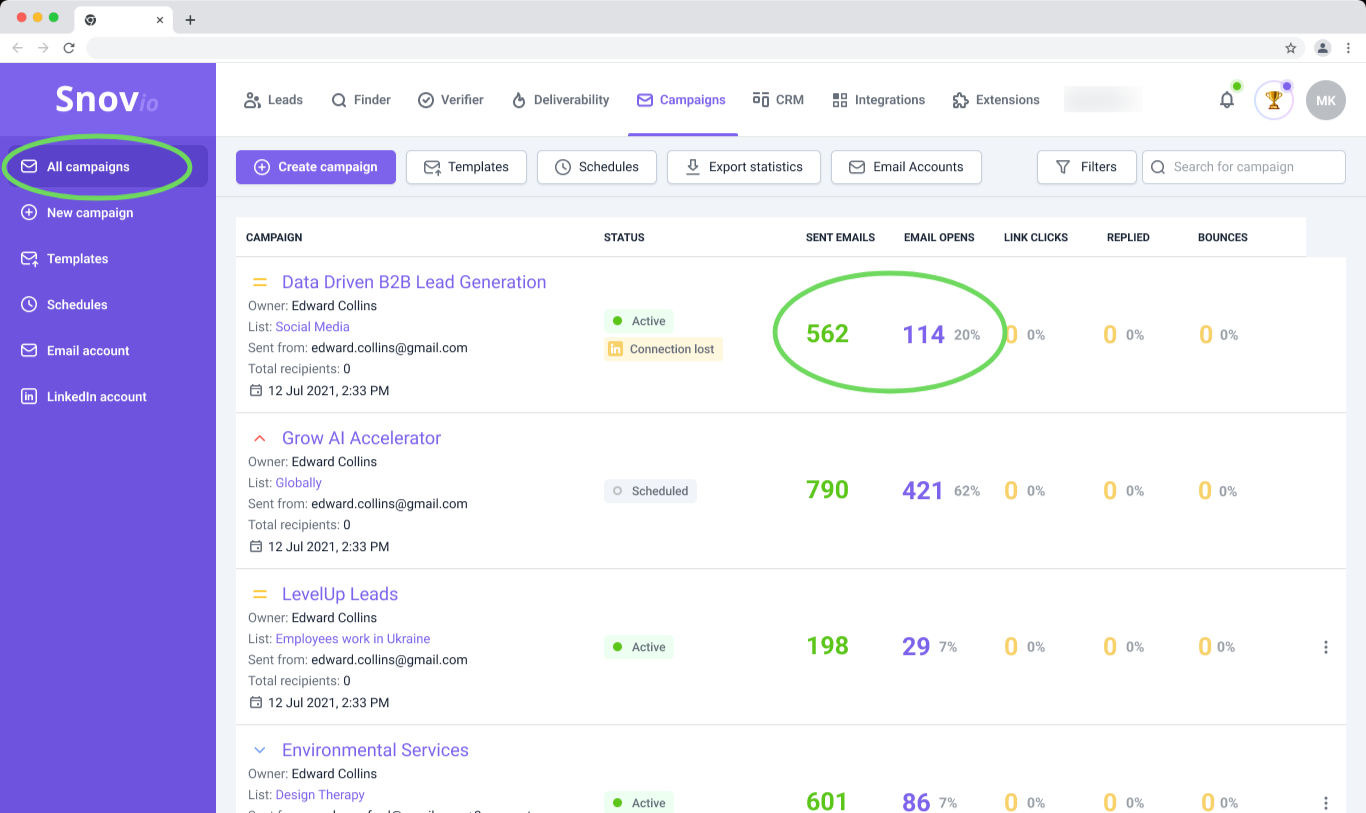
Revisar campañas por separado
Cada campaña tiene su propio panel de Estadísticas. Para acceder a él, haz clic en la campaña desde la lista.
En la pestaña de Estadísticas de la campaña, rastrea los KPIs tanto para los canales de correo electrónico como de LinkedIn: número total de leads contactados, número de correos electrónicos o mensajes de LinkedIn enviados y las tasas de compromiso.
Estadísticas de email
- Volumen de la campaña: Total de destinatarios/contactados/no alcanzados.
- Engagement: Aperturas de emails, clics en enlaces, respuestas.
Presta atención a métricas como la tasa de apertura, tasa de clics, tasa de respuesta y tasa de rebote. Con base en estos datos, podrás ajustar tu estrategia y determinar qué mejorar y dónde enfocar tus esfuerzos para obtener mejores resultados. Aquí tienes algunas estimaciones que indican que tu campaña está funcionando bien:
Tasa de respuesta: 5-10%.
Tasa de apertura: 30-50%.
Tasa de rebote: 0-10%.
Lee más sobre estadísticas de emails
Estadísticas de LinkedIn:
- Volumen de la campaña: Contactados, Mensajes enviados, Solicitudes de conexión.
- Engagement: Conexiones aceptadas, Respuestas.
- Actividad: Vistas de perfil, Seguimientos, Likes.
Lee más sobre métricas de automatización de LinkedIn
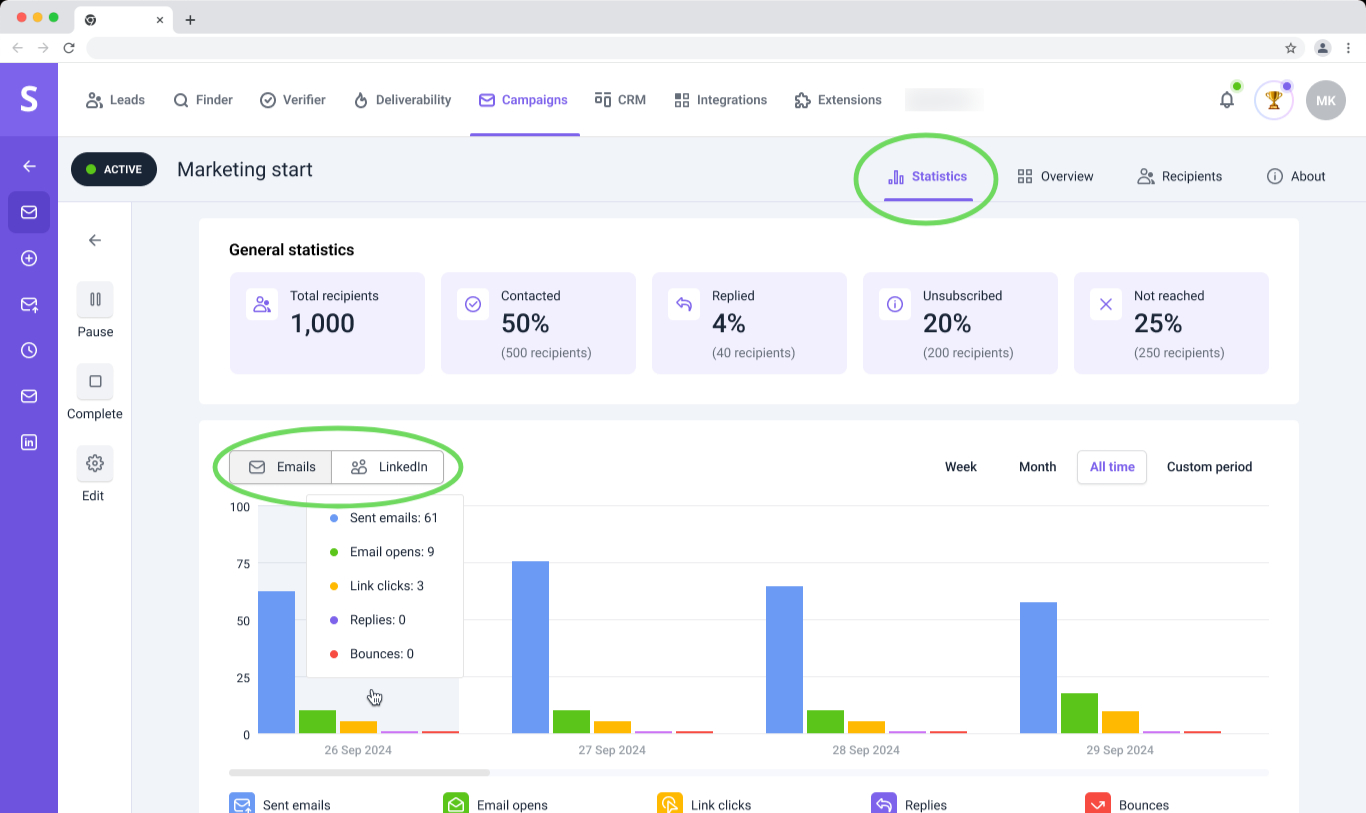
Revisar informes
Más adelante, cuando tengas múltiples campañas activas o completadas, querrás ver tus resultados generales o compartirlos con tu equipo.
La página de Informes muestra los datos estadísticos de todas tus campañas en un único panel conveniente. Puedes revisar todas las métricas clave de tu alcance en ambos canales (correo electrónico y LinkedIn).
1. Obtener una vista completa de todas las métricas principales y KPIs de tu alcance en Snov.io.
2. Monitorear el progreso hacia tus metas.
3. Revisar el embudo de compromiso y las tendencias para ver los aspectos exitosos y los que necesitan mejora.
Para acceder a los informes, ve a la pestaña Campañas en el menú superior. Luego, selecciona Informes en el submenú que aparece a la izquierda.
![]()
¿Qué sigue? Optimizar, probar y escalar campañas
Si no estás obteniendo el engagement que esperabas al principio, no te desanimes. Es común que las campañas de alcance tomen tiempo para ganar tracción.
A partir de ahora, una parte esencial del proceso será optimizar tu configuración y solucionar cualquier problema que pueda surgir.
Aquí tienes algunos consejos para ayudarte en el camino.
Si la tasa de apertura es baja:
- Prueba con diferentes líneas de asunto: esto es una de las primeras cosas que pueden impactar los resultados.
- Realiza nuevamente las pruebas de colocación del email: si tus emails siguen aterrizando en spam durante las pruebas, pausa la campaña por unos días y realiza otro calentamiento.
- Verifica la programación de envío: contactar al prospecto en el momento incorrecto puede hacer que no vea tu email.
Lee el blog sobre cómo mejorar tu tasa de apertura
Lee más consejos sobre cómo obtener más respuestas
Consejos para escalar campañas
- Escala el envío solo con buen engagement: monitorea estadísticas de campaña como tasa de apertura, tasa de respuesta y tasa de rebote. Si el compromiso es bajo, agregar más prospectos probablemente no traerá resultados. En su lugar, pausa la campaña y ve qué puedes mejorar en la segmentación de tus leads o en la redacción de los correos. Durante este tiempo, mantén activo el calentamiento.
- Aumenta el volumen usando varios dominios: en lugar de simplemente aumentar los límites de las cuentas existentes, crea y prepara más cuentas para usar en rotación de buzón.
- Prepara nuevas cuentas antes de usarlas en las campañas: configura los registros de dominio, realiza un calentamiento y corre pruebas de entregabilidad.
Recuerda, el éxito en el alcance es más una maratón que un sprint. Sé persistente, sigue aprendiendo y ajusta tu estrategia según sea necesario.
Si tienes alguna pregunta no cubierta en esta guía, no dudes en ponerte en contacto con nosotros a help@snov.io. Estamos comprometidos a apoyarte en cada etapa de tu experiencia con Snov.io.

Lo lamentamos 😢
Cómo podemos mejorarlo?